Quem precisa de um relógio de pulso quando o seu smartphone – que quase se tornou um apêndice por si só – está constantemente à mão? As pessoas refletiram sobre essa questão por cerca de meio segundo no lançamento do Apple Watch original, mas não mais. Um dos motivos é que a Apple construiu um elaborado sistema de monitoramento de condicionamento físico no Apple Watch que se conecta aos aplicativos Watch and Health para iPhone. Juntos, eles podem ajudá-lo a monitorar sua saúde e bem-estar a longo prazo e a atingir seus objetivos pessoais de condicionamento físico. Com sua vasta abundância de recursos de condicionamento físico, seu Apple Watch lembra um personal trainer que pode ajudá-lo com esportes, exercícios, saúde cardíaca e sono. Mostramos o que o Apple Watch pode fazer e como usá-lo.
Conteúdo
- Acompanhe seus movimentos
- Acompanhe seus treinos
- Personalize suas estatísticas
- Acompanhe sua frequência cardíaca
- Acompanhe sua respiração
- Novos recursos de condicionamento físico para WatchOS 7
Acompanhe seus movimentos


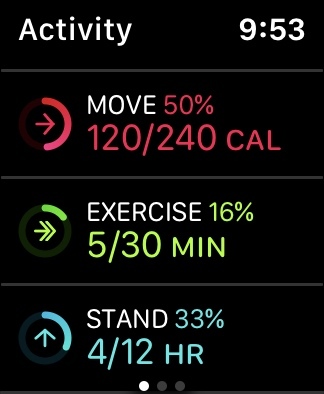
O rastreamento de atividades é a chave para a funcionalidade de condicionamento físico do Apple Watch. Embora possa contar passos com o melhor dos pedômetros, isso é apenas o começo, porque seu relógio também agrega visualmente todos os seus movimentos diários em três anéis que você pode visualizar com uma rápida olhar.
Vídeos recomendados
Anel vermelho: O anel externo vermelho, chamado Move Ring, monitora as calorias ativas queimadas todos os dias, dando-lhe uma noção geral de quanto você se movimenta.
Anel verde: O anel verde de exercícios monitora seu treino diário, que consiste em qualquer movimento igual ou superior a uma caminhada vigorosa, com meta de 30 minutos de atividade por dia. À medida que o tempo avança, o módulo Atividade exigirá mais movimento para desafiá-lo a fechar o círculo.
Anel azul: O Apple Watch quer que você relaxe em intervalos regulares. Caso contrário, ele o lembrará de se levantar e se movimentar. Depois de agitá-lo por um minuto ou mais, o anel azul do suporte do relógio registra que você tropeçou por um minuto inteiro e vai parar de incomodá-lo – por uma hora.
Acompanhe seus treinos
O aplicativo Workout integrado do Apple Watch rastreia sessões de exercícios específicas para uma variedade de esportes, como corrida, caminhada, natação, caminhada e muito mais, registrando estatísticas em tempo real para tempo decorrido, distância percorrida, ritmo, frequência cardíaca, ganho de elevação e calorias por meio do processador dual-core do relógio, monitor cardíaco óptico, acelerômetro e giroscópio. Os corredores, por exemplo, podem definir um ritmo em que o relógio usará feedback tátil para tocar seu pulso se você estiver se movendo muito rápido ou muito devagar.

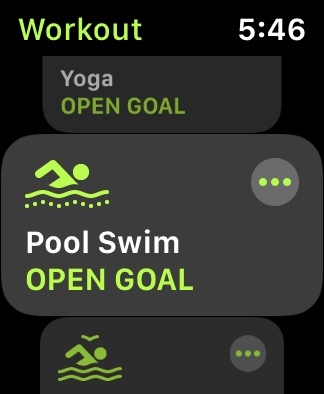
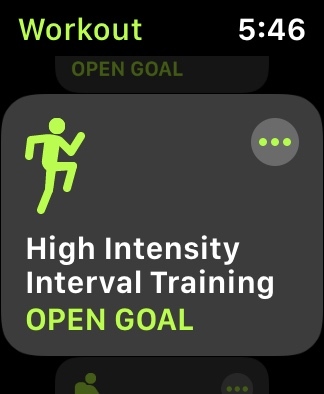
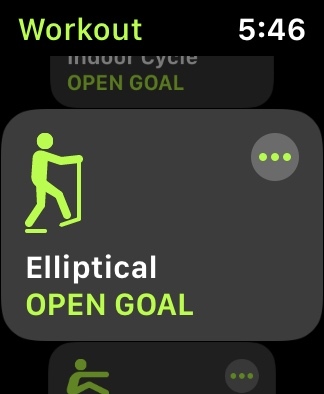
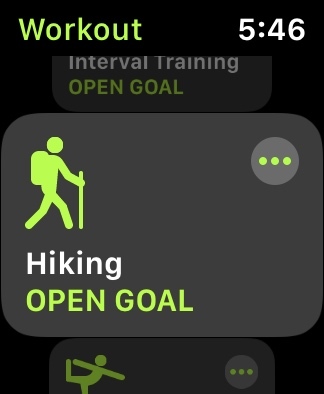

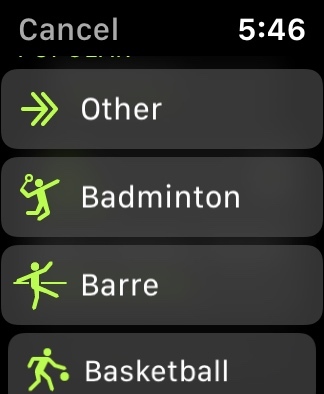
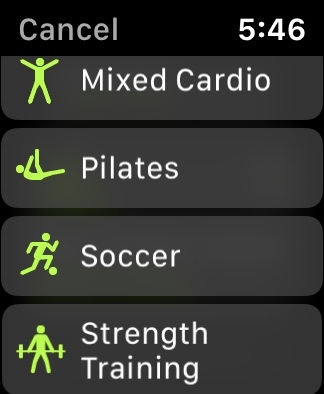

As categorias de treino incluem os seguintes tipos de exercícios, onde você segue as instruções na tela do relógio para iniciar um treino e deslizar para a direita para pausá-lo ou encerrá-lo.
- Caminhada interna para esteiras, pistas internas ou shopping.
- Indoor Run para esteiras ou pistas internas.
- Bicicleta Indoor para bicicletas ergométricas e aula de spin.
- Elíptico para aparelhos de treinamento elípticos e similares.
- Remador para máquinas de remo.
- Stair Stepper para máquinas de subir escadas.
- Treinamento intervalado de alta intensidade para sessões de exercícios intensos seguidas de curtos períodos de descanso.
- Caminhadas para caminhadas e qualquer ganho de elevação.
- Yoga funciona para todos os tipos de gêneros de yoga.
- Natação em piscina para voltas ou natação em águas abertas usando GPS.
- Caminhada em cadeira de rodas ao ar livre e corrida em cadeira de rodas ao ar livre.
- Outro para quando nenhuma escolha padrão se encaixa. Basta escolher uma categoria, como Mixed Cardio ou Dance.
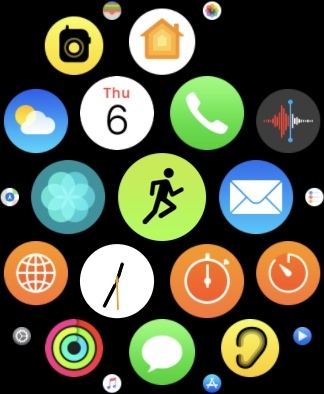
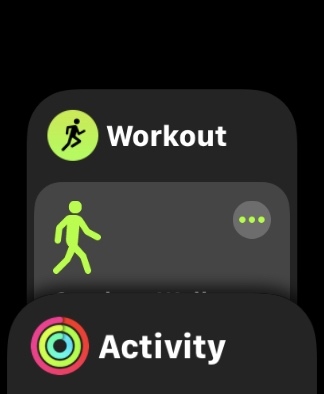



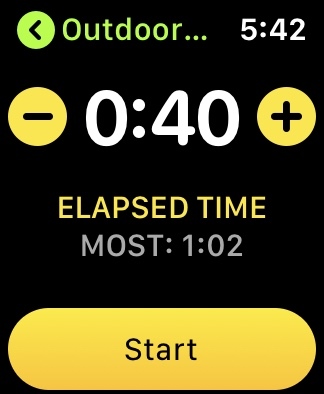



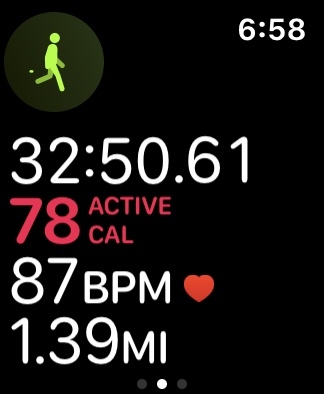


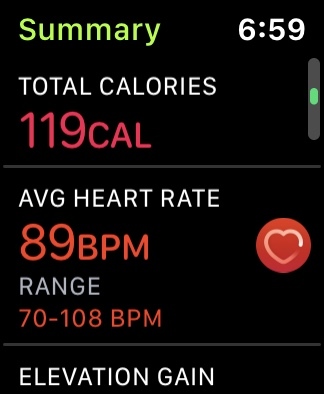
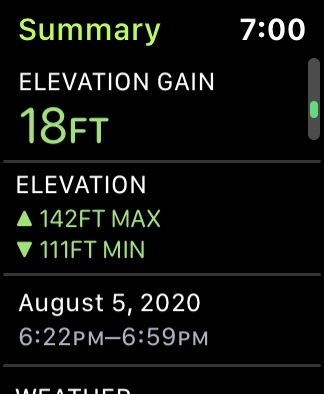
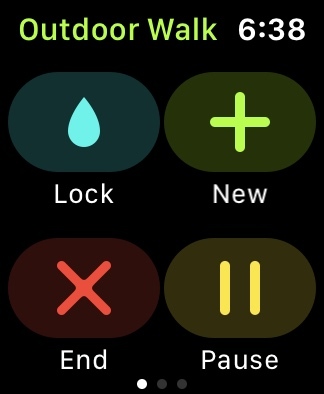
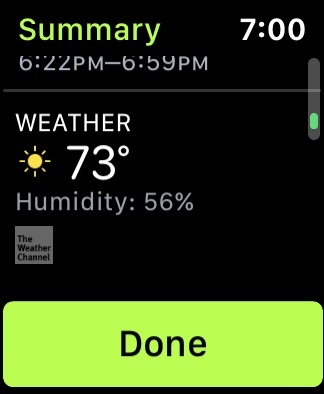
Para iniciar o treino, faça o seguinte.
- aperte o Coroa Digital.
- Inicie o aplicativo Treino.
- Toque no exercício que deseja usar.
- Toque em Mais (três pontos) à direita do tipo de treino para definir a meta com base em calorias, distância, tempo ou abertura.
- Tocar Começar.
- Para monitorar seu progresso durante o exercício, levante o pulso para ver as estatísticas monitoradas em tempo real e deslize para cima ou gire a Coroa Digital para ver estatísticas específicas.
Para encerrar o treino, faça o seguinte.
- Toque no Mostrar para ver o aplicativo Workout.
- Deslize para a direita para acessar o menu do aplicativo.
- Tocar Fim para completar seu treino.
- Tocar Feito na parte inferior do resumo para que o aplicativo registre seu progresso.
Às vezes, o aplicativo aciona um exercício automaticamente. Quando o Apple Watch detecta o início de um treino, você pode receber um alerta perguntando se deseja iniciar o rastreamento. Você pode então escolher seu tipo de treino e iniciar uma sessão. Se você esquecer de interromper o monitoramento no final do treino, o relógio detecta e pausa automaticamente. Se você parar para amarrar o sapato ou pegar um jornal, certifique-se de que o aplicativo não pause automaticamente e, caso isso aconteça, basta tocar para retomar. Nos treinos subsequentes, o aplicativo usa como padrão aquele que você usou pela última vez.
Personalize suas estatísticas






Existem muitas métricas para você seguir e você pode ver cinco delas no mostrador do relógio a qualquer momento. Você pode usar o aplicativo Saúde no seu iPhone para personalizar quais estatísticas seu relógio mostra. Veja como configurar isso.
- Inicie o aplicativo Watch no seu iPhone.
- Toque em Meu relógio aba.
- Tocar Dar certo.
- Tocar Visualização do treino.
- Tocar Métrica Múltipla ou Métrica única. Múltiplas métricas permitem escolher até cinco métricas para cada tipo de treino.
- Toque no controle de três barras à direita de cada item e arraste-o para cima ou para baixo para alterar a posição de visualização no relógio.
- Tocar Feito quando você terminar.
Acompanhe sua frequência cardíaca

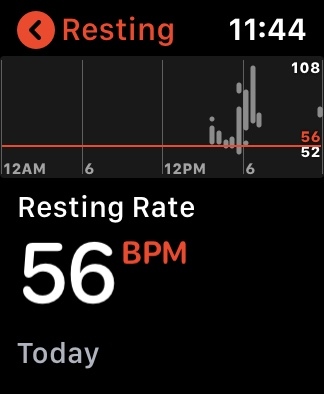




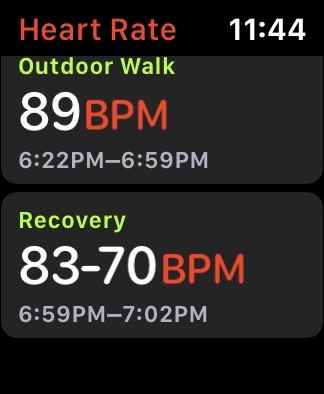

O Apple Watch mede sua frequência cardíaca por meio de um sensor na parte traseira do relógio. Você pode iniciar o aplicativo Heart Rate para obter uma leitura sob demanda, mas o relógio também mede a frequência cardíaca média em repouso e caminhada ao longo do dia. Durante o treino, você pode visualizar sua frequência cardíaca na tela do relógio junto com outras métricas. Você pode ativar notificações do aplicativo Heart Rate no Apple Watch para alertá-lo sobre frequências cardíacas altas ou baixas, ritmos cardíacos irregulares e muito mais.



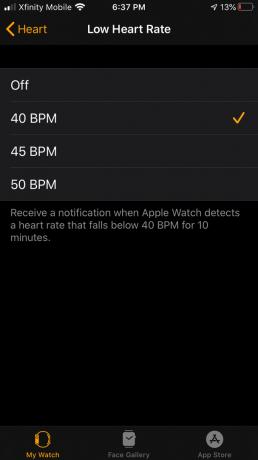



- No seu iPhone, inicie o aplicativo Apple Watch.
- Toque em Meu relógio guia e toque em Coração.
- Tocar Frequência cardíaca elevada e escolha um BPM (batidas por minuto).
- Tocar Frequência cardíaca baixae escolha um BPM.
Você também pode ativar notificações de ritmo irregular no seu iPhone por meio do aplicativo Saúde. Toque em Navegar guia e vá para Coração > Notificações de ritmo irregular. Uma vez ativado, você pode ativar ou desativar o ritmo irregular e uma seleção de outras notificações no aplicativo Apple Watch.
Acompanhe sua respiração
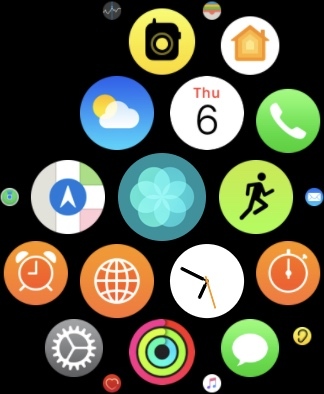

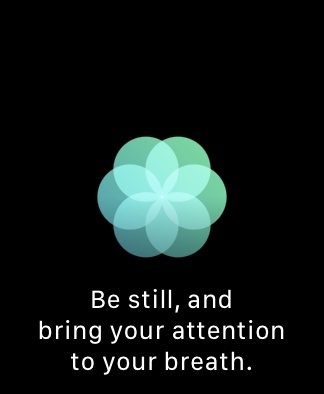

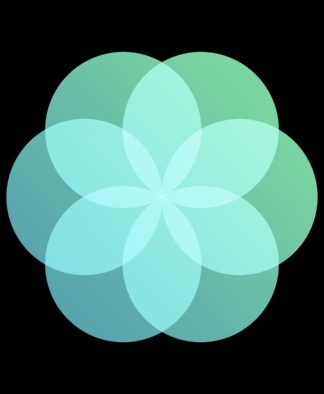

O aplicativo Breathe do Apple Watch incentiva você a respirar fundo algumas vezes para relaxar várias vezes ao dia. Inicie o aplicativo e uma animação o guiará por uma série de respirações profundas, demonstrando o cadência – uma inspiração lenta, prendendo a respiração por alguns segundos e uma expiração lenta – repetidas múltiplas vezes.
Novos recursos de condicionamento físico para WatchOS 7

da Apple WatchOS 7, agora em beta para desenvolvedores e com lançamento previsto para o novo Apple Watch 6 ainda este ano, promete expandir os recursos de saúde e fitness, incluindo rastreamento do sono, detecção automática de lavagem das mãos, tipos de exercícios adicionais, uma nova atualização da seção Fitness para a guia Atividade atual no aplicativo iPhone Watch e muitos outros novos recursos.
O rastreador de sono detecta micromovimentos do acelerômetro do relógio para monitorar a respiração, para que seu relógio possa monitorar os níveis e a duração do sono. Os sensores de movimento e o microfone do relógio, combinados com o aprendizado de máquina no dispositivo, detectam a lavagem das mãos movimento e som e inicia uma contagem regressiva de 20 segundos que garante a esterilização adequada do seu mãos. O novo sistema operacional também apresenta mais tipos de exercícios, como Core Training, Dance, Functional Strength Training e Cooldown. O aplicativo Activity no iPhone – redesenhado e renomeado como Fitness – rastreia uma abundância de dados, incluindo atividades, treinos, prêmios, tendências de atividades, compartilhamento de atividades e competições de atividades.
Recomendações dos Editores
- Melhores ofertas da Apple: MacBooks, AirPods, iPads, iMacs, AirTags e muito mais
- Como carregar rapidamente seu iPhone
- As melhores bandas Apple Watch em 2023: nossas 20 favoritas
- Tem um iPhone, iPad ou Apple Watch? Você precisa atualizá-lo agora
- O que é NFC? Como funciona e o que você pode fazer com ele




